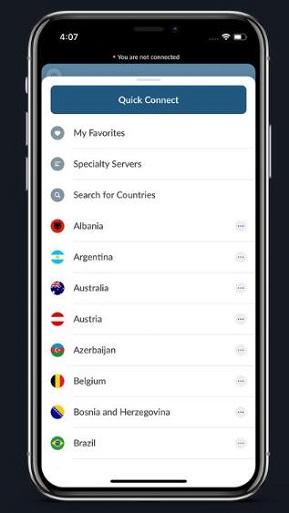Perangkat lunak pengedit dan tampilan foto IrfanView untuk Windows sepuluh
Tampilan grafis aktif Windows 10 sangat mudah karena banyaknya opsi yang tersedia bagi pengguna. Tapi hari ini kita akan berbicara tentang program gratis yang disebut Penampil Grafik IrfanViewdan dari apa yang telah kami kumpulkan, ini adalah salah satu alat visualisasi grafis paling populer untuk Windows tanggal 10
Kami memiliki versi 64 bit sekarang, tetapi juga versi 32 bit untuk siapa saja yang tidak memiliki 64 bit Windows 10 mesin. Versi mana pun yang Anda gunakan, semuanya bekerja dengan cara yang sama, jadi jangan khawatir. Setelah diinstal, tidak perlu waktu lama, tetapi pastikan Anda memutuskan apakah Anda ingin menghubungkan semua ekstensi gambar dan video ke IrfanView.
Setelah selesai, lanjutkan instalasi dan periksa ekstensi yang ingin Anda tautkan dan lanjutkan. Setelah selesai, semua gambar dan video yang terkait dengan ekstensi yang Anda pilih secara otomatis di IrfanView akan terbuka di masa mendatang.
Perangkat lunak pengedit dan tampilan foto IrfanView
Dengan IrfanView, Anda dapat melihat dan mengedit gambar, menyisipkan, memotong, mengompres atau memotong gambar dan banyak lagi. Mari kita lihat perangkat lunak pengedit gambar gratis ini.
1) Mengedit gambar
Oke, jadi mengedit gambar di IrfanView itu sederhana, setidaknya menurut kami. Untuk membuka gambar, pilih file dari atas, lalu klik Buka. Dari sana, sebuah jendela baru akan muncul bagi Anda untuk memilih gambar yang ingin Anda tambahkan untuk diedit.
2) Sisipkan teks
Setelah Anda menambahkan gambar yang Anda inginkan, sekarang saatnya untuk memasukkan teks. Ini dapat dilakukan dengan mengklik bagian Edit dari menu atas dan dari sana Anda memilih opsi yang mengatakan Sisipkan Teks. Dengan menambahkan teks, pengguna dapat menambahkan hak cipta, tanggal perpanjangan, periode perpanjangan, dan lainnya.
Ingatlah bahwa pengguna dapat mengubah warna font. Secara default, warnanya hijau. Untuk mengubahnya klik pada warna dan pilih dari opsi dan hanya itu. Pastikan untuk menambahkan teks Anda ke kotak besar yang terbuka, lalu tekan tombol OK untuk menyelesaikan tugas.
3) Masukkan tanda air
Tergantung pada jenis bisnis yang Anda jalankan, mungkin perlu menambahkan tanda air ke gambar. Kita dapat mengatakan bahwa IfranView adalah salah satu alat terbaik untuk menyelesaikan pekerjaan. Klik Edit lagi, lalu pilih Sisipkan Hamparan/Tanda Air.
Sebuah jendela baru akan muncul. Di sinilah pengguna menambahkan teks ke tanda air, mendefinisikan transparansi, dan banyak lagi.
4) Ubah ukuran
Ya, dimungkinkan untuk mengubah ukuran gambar dengan IrfanView, dan tugasnya sangat sederhana. Klik pada bagian di atas yang bertuliskan Foto lalu pilih Ubah Ukuran/Reset Gambar untuk memulai. Pilih format yang diinginkan dari jendela baru yang muncul dan manfaatkan fitur lain yang tersedia. Kemudian tekan tombol OK dan selesai.
Ini berfungsi dengan baik, dan karena menerapkan teknik resampling, gambar akan terlihat bagus bahkan setelah diturunkan.
5) Buat bagan gambar
Melihat fitur ini mengingatkan saya untuk membuat grafik dan jenis grafik lainnya dalam R (bahasa pemrograman). Saya tidak tahu selama bertahun-tahun saya menggunakan IrfanView bahwa opsi ini tersedia atau mungkin memiliki versi yang baru saja diperbarui.
OK, jadi bagaimana kita membuat histogram? Benar-benar sederhana. Pilih Gambar, lalu gulir ke bawah ke Histogram. Klik di atasnya dan secara otomatis akan memunculkan histogram dari gambar saat ini. Jika diperlukan, pengguna dapat menambahkan warna pada garis untuk membuatnya menonjol.
Secara umum, kami suka menggunakan IrfanView. Namun kami belum memperbaiki semua fitur yang disediakan oleh penampil dan editor ini untuk tabel. Teruslah bermain dengannya untuk mempelajari semua yang dapat dilakukannya. Anda dapat mengunduhnya dari situs web itu.